10 rắc rối dễ gặp trên iOS 7 và cách khắc phục
iOS 7 vừa được Apple phát hành chính thức cách đây vài ngày song không ít người dùng đã gặp lỗi khó chịu với phiên bản này.
Mỗi phiên bản hệ điều hành mới khi được cập nhật đều ít nhiều có những điểm chưa làm hài lòng người dùng và iOS 7 cũng không phải ngoại lệ. Dưới đây là một số lỗi, trục trặc mà rất nhiều người dùng iOS 7 đang gặp phải, đi kèm với đó sẽ là hướng giải quyết dù rằng nó mang tính tạm thời nhiều hơn.
1. Bị treo ở màn hình khởi động hoặc treo logo táo
Đây thường là lỗi xảy đến trong quá trình bạn cập nhật phần mềm cho thiết bị. Lúc này hãy cố gắng kết nối với iTunes và vào chế độ DFU.
Khắc phục:
- Giữ nút nguồn để tắt máy
- Mở iTunes trên máy tính và kết nối với iPhone
- Giữ nút nguồn và nút Home cùng lúc trong 10 giây, sau đó thả nút nguồn ra
- Tiếp tục giữ nút Home cho đến khi bạn nhìn thấy một cửa sổ nhỏ từ iTunes hiện lên thông báo “iTunes đã phát hiện ra iPhone ở chế độ phục hồi”. Tiếp đó bạn phải tiến hành restore iPhone
- Lúc này màn hình của iPhone sẽ ở tình trạng trống, nếu bạn nhìn thấy logo táo hay một thông điệp gì đó thì có nghĩa là nó không ở trong chế độ DFU
- Bước tiếp theo là lựa chọn phần Summary ở cột bên trái của iTunes, rồi chọn Restore
- Bạn sẽ phải cài đặt lại bản update iOS 7 một lần nữa
2. Ngốn pin
Rất nhiều người dùng iOS 7 phàn nàn rằng phiên bản mới tốn pin hơn hẳn so với bản cài iOS 6. Dưới đây sẽ là một vài thủ thuật nhỏ để khắc phục một phần tình trạng này trước khi Apple tung ra các bản cập nhật tinh chỉnh phần mềm:
- Tắt các hiệu ứng nổi 3D parallax trên màn hình Homescreen: Settings> General> Accessibility> Reduce Motion
- Tắt chế độ làm mới các ứng dụng chạy nền mà bạn ít sử dụng: Settings> General> Background App Refresh
Video đang HOT
- Tắt tính năng AirDrop
- Vào Settings> Notification Center và chọn tắt các ứng dụng mà bạn không muốn chúng gửi thông báo đến.
3. Wi-Fi và Bluetooth không hoạt động
Một số khách hàng tỏ ra khá bực tức vì chức năng Wi-Fi và Bluetooth của họ không hoạt động kể từ khi nâng cấp lên iOS 7. Thậm chí có khi các chức năng này còn bị làm mờ trong Settings và không thể bật lên được.
Khắc phục:
- Một vài người đã khắc phục được và họ cho rằng đây là lỗi liên quan đến cách đặt tên điện thoại. Chẳng hạn chiếc iPhone của bạn có tên là “John’s iPhone”. Hãy vào Settings> General> About> Name sau đó sửa lại tên bằng cách xóa bỏ dấu nháy đơn (‘).
- Một số người khác lại xử lý bằng cách chuyển điện thoại về chế độ Airplane sau đó bật Settings> General> Reset> Reset Network Settings. Tuy nhiên, lỗi vẫn có thể quay trở lại với cách làm này.
- Bạn cũng có thể thử vào Settings> Control Center để tắt Access on Lock Screen. Sau đó tắt iPhone và mở lại.
Nếu những phương án trên không thể giúp bạn thì hãy sao lưu toàn bộ dữ liệu và restore lại máy hoặc liên lạc với Apple Store để nhận được sự giúp đỡ.
4. Lag bàn phím
Bàn phím ảo iOS 7 trên các thiết bị như iPhone 4S, iPhone 5 , iPhone 5s/5c hoạt động mượt mà nhưng trên iPhone 4 người dùng thường gặp tình trạng giật, lag khi sử dụng.
Khắc phục:
Hãy truy cập vào Settings> iCloud và tắt chức năng Documents & Data
5. iTunes Store bị lỗi
Một số người dùng ứng dụng iTunes Store trên iPhone thường bị tự thoát khi họ cố gắng mở nó.
Khắc phục:
- Giải pháp 1: Nhấn nút Home 2 lần để mở trình đa nhiệm. Đóng iTunes Store nếu bạn thấy nó có trong danh sách các ứng dụng đang chạy. Tiếp đó vào Settings> iTunes & App Store và nhấn vào Apple ID của bạn rồi chọn Sign Out. Bước tiếp theo hãy Sign in và mở iTunes Store lên, nó sẽ hoạt động bình thường trở lại.
- Giải pháp 2: Mở ứng dụng Music rồi nhấn vào Store ở góc trên bên trái. Bạn có thể truy cập vào iTunes Store nhưng ở lần mở ứng dụng khác rất có thể lỗi này lại tiếp diễn.
6. iMessage và FaceTime không hoạt động
Sau khi lên iOS 7, khá nhiều người dùng gặp vấn đến do FaceTime và / hoặc iMessage của họ không hoạt động.
Khắc phục:
- Tắt chức năng FaceTime và / hoặc iMessage rồi sau đó mở lên thông qua tùy chọn ở phần Settings
- Tắt Cellular Data trong mục Settings> Cellular và chắc chắn bạn đang kết nối bằng sóng Wi-Fi. Sau đó vào Settings> General> Reset> Reset Network Settings, bạn sẽ phải cài đặt lại kết nối của mình nhưng khi đó có thể iMessage và FaceTime sẽ hoạt động lại.
- Nếu thử 2 cách trên mà vẫn không được, hãy sao lưu dữ liệu và tiến hành Restore lại máy.
7. Treo máy
Không gắn với một model máy cụ thể, người dùng iOS 7 có thể tự nhiên bị treo máy.
Khắc phục:
- Hãy cố khởi động lại máy, thử nhấn đồng thời nút nguồn và nút Home cho đến khi hiện logo Táo.
- Nếu tình trạng này kéo dài nhiều lần, hãy sao lưu dữ liệu và tiến hành Restore lại máy.
8. Lỗi bỏ qua mật khẩu ở màn hình khóa
Nếu bạn đang lo lắng về nguy cơ bảo mật khi nhiều người có thể vượt qua màn hình khóa dạng số và truy cập vào một số thông tin riêng tư của bạn trên iPhone, có một cách để đóng lỗ hổng này.
Khắc phục:
Bạn hãy vào Settings> Control Center và tắt tính năng Access on Lock Screen
Hiện tại, Apple đã thừa nhận lỗi này và hứa sẽ khắc phục ở các bản vá trong thời gian tới.
9. Ứng dụng tự log out
Nhiều người dùng iOS 7 cũng kêu ca rằng một số ứng dụng như Mailbox và Snapchat thường tự log out họ sử dụng chúng. Nguyên nhân được phát hiện là do hoạt động làm mới ứng dụng chạy nền của iOS 7 gây ra.
Khắc phục:
Bạn chỉ cần truy cập vào Settings> General> Background App Refresh sau đó tắt hết những ứng dụng phát sinh lỗi trên.
10. Hiện quá nhiều email chưa đọc
Không ít người dùng cho biết họ nhận được hàng trăm thậm chí hàng nghìn email chưa đọc sau khi cập nhật hệ điều hành iOS 7. Vấn đề này đặc biệt phổ biến với người dùng Gmail nhưng nó cũng có thể xảy đến với các tài khoản email khác.
Khắc phục:
Truy cập vài tài khoản email của bạn trên máy tính, chọn tất cả email rồi chọn Mark as Read hoặc bạn cũng có thể chọn Edit> Mark All> Mark as Read ngay trên điện thoại iPhone.
Theo VNE
Cẩn trọng với ứng dụng cho gửi tin nhắn iOS iMessage trên Android
iMessage Chat tiềm ẩn những nguy hiểm có thể khiến bạn bị đánh cắp các thông tin cá nhân. ,
Mới đây, một ứng dụng nhắn tin trên Play Store có tên là iMessenger Chat hứa hẹn cho phép người dùng Android có thể nhắn tin qua lại với người dùng iMessenger trên iPhone, iPad. Một số bình luận bên dưới cho biết họ đã thử cài đặt ứng dụng này và gửi tin nhắn thành công khiến cho nhiều người tin tưởng và cũng cài đặt để sử dụng. GenK đã thử nghiệm và nhận thấy ứng dụng này có thể gửi tin nhắn tới người dùng iMessage trên iOS. Tuy nhiên, nó chứa ẩn nhiều nguy cơ bảo mật.
Điều đáng lo ngại đó là khi đăng nhập sử dụng iMessenger Chat, ứng dụng yêu cầu người dùng phải sử dụng tài khoản Apple ID của mình. Một nhà phát triển đã chỉ ra rằng iMessenger Chat không đảm bảo an toàn bởi thông tin của bạn sẽ được lưu lại trên máy chủ của nhà phát triển ứng dụng này (ở Trung Quốc) trước khi được gửi tới Apple. Nhà phát triển ứng dụng này có thể lợi dụng các thông tin cá nhân của người dùng để phục vụ cho các mục đích xấu.
Chưa hết, theo nhà phát triển Steven Troughton-Smith, ứng dụng này còn có thể ngầm download và cài đặt phần mềm lên thiết bị người dùng. Bởi thế, bạn còn có nguy cơ bị cài đặt malware vào máy mà không hề hay biết. Với những nguy cơ tiềm ẩn đó, rõ ràng bạn không nên dùng iMessage Chat và cần gỡ bỏ ngay nếu đã lỡ cài đặt. Nếu muốn dùng thử, bạn nên dùng tới một tài khoản Apple ID phụ, dư thừa, và không liên quan tới các thông tin cá nhân nhạy cảm.
Theo VNE
Vô hiệu hóa chữ "Seen" sau khi nhận tin nhắn trên Facebook 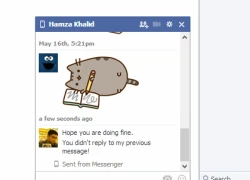 Dòng thông báo thể hiện bạn đã xem tin nhắn được gửi đến vô tình gây ra không biết bao nhiêu chuyện phiền phức. Facebook ngày nay đã không chỉ còn là một mạng xã hội đơn thuần nữa, mà tính năng gửi tin nhắn cá nhân đã và đang được rất nhiều bạn trẻ sử dụng thay thế cho các phần mềm...
Dòng thông báo thể hiện bạn đã xem tin nhắn được gửi đến vô tình gây ra không biết bao nhiêu chuyện phiền phức. Facebook ngày nay đã không chỉ còn là một mạng xã hội đơn thuần nữa, mà tính năng gửi tin nhắn cá nhân đã và đang được rất nhiều bạn trẻ sử dụng thay thế cho các phần mềm...
 Bé trai khóc thét khi rơi thẳng từ mái nhà xuống đất: Đoạn camera khiến gia chủ run rẩy00:47
Bé trai khóc thét khi rơi thẳng từ mái nhà xuống đất: Đoạn camera khiến gia chủ run rẩy00:47 Sự thật ngỡ ngàng người đàn ông chui qua cửa kính taxi kêu cứu trên cao tốc00:46
Sự thật ngỡ ngàng người đàn ông chui qua cửa kính taxi kêu cứu trên cao tốc00:46 Ca sĩ Lynda Trang Đài bị bắt ở Mỹ vì tội trộm cắp04:13
Ca sĩ Lynda Trang Đài bị bắt ở Mỹ vì tội trộm cắp04:13 Bất lực nhìn bóng mẹ rời xa, tiếng khóc xé lòng trong đêm cùng câu nói của bé gái khiến ai cũng nhói lòng00:17
Bất lực nhìn bóng mẹ rời xa, tiếng khóc xé lòng trong đêm cùng câu nói của bé gái khiến ai cũng nhói lòng00:17 Người mẹ run rẩy, gào thét khi thấy con sốt cao, co giật vì cúm A: Lời cảnh báo sức khỏe trước tình hình dịch cúm00:59
Người mẹ run rẩy, gào thét khi thấy con sốt cao, co giật vì cúm A: Lời cảnh báo sức khỏe trước tình hình dịch cúm00:59 Đoạn video vỏn vẹn 20 giây từ camera của một gia đình lúc 4 giờ sáng khiến ai cũng phải bật khóc: Nhân vật chính lại là người không hề xuất hiện00:21
Đoạn video vỏn vẹn 20 giây từ camera của một gia đình lúc 4 giờ sáng khiến ai cũng phải bật khóc: Nhân vật chính lại là người không hề xuất hiện00:21 1 nhân vật nổi tiếng đang livestream thì người yêu nhờ lấy khăn tắm, sợ lộ bí mật nên ra tín hiệu ngay: 12s ngượng ngùng thấy rõ00:23
1 nhân vật nổi tiếng đang livestream thì người yêu nhờ lấy khăn tắm, sợ lộ bí mật nên ra tín hiệu ngay: 12s ngượng ngùng thấy rõ00:23 Tình trạng đáng lo của Quỳnh Lương khi đang bầu 3 tháng02:07
Tình trạng đáng lo của Quỳnh Lương khi đang bầu 3 tháng02:07 Tro cốt Từ Hy Viên về đến Đài Loan, gia đình không tổ chức lễ viếng08:41
Tro cốt Từ Hy Viên về đến Đài Loan, gia đình không tổ chức lễ viếng08:41 Ý tưởng gây sốc của Tổng thống Trump về Dải Gaza08:59
Ý tưởng gây sốc của Tổng thống Trump về Dải Gaza08:59 Tiết lộ về nữ doanh nhân ở Hải Dương nhảy xuống hồ cứu 3 cháu bé02:38
Tiết lộ về nữ doanh nhân ở Hải Dương nhảy xuống hồ cứu 3 cháu bé02:38Tin đang nóng
Tin mới nhất

Nâng cao và biến đổi hình ảnh của bạn bằng trình chỉnh sửa video trực tuyến CapCut

Cách đăng Facebook để có nhiều lượt thích và chia sẻ

Thêm nhiều bang của Mỹ cấm TikTok

Microsoft cấm khai thác tiền điện tử trên các dịch vụ đám mây để bảo vệ khách hàng

Facebook trấn áp hàng loạt công ty phần mềm gián điệp

Meta đối mặt cáo buộc vi phạm các quy tắc chống độc quyền với mức phạt 11,8 tỷ đô

Không cần thăm dò, Musk nên sớm từ chức CEO Twitter

Đại lý Việt nhập iPhone 14 kiểu 'bia kèm lạc'

Khai trương hệ thống vé điện tử và dịch vụ trải nghiệm thực tế ảo XR tại Quần thể Di tích Cố đô Huế

'Dở khóc dở cười' với tính năng trợ giúp người bị tai nạn ôtô của Apple

Xiaomi sa thải hàng nghìn nhân sự

Apple sẽ bắt đầu sản xuất MacBook tại Việt Nam vào giữa năm 2023
Có thể bạn quan tâm

Angelina Jolie kể chuyện cai thuốc lá
Sao âu mỹ
22:25:54 07/02/2025
Người phụ nữ tìm được gia đình sau 32 năm bị lừa bán sang Trung Quốc
Tin nổi bật
22:21:28 07/02/2025
Quan chức Ukraine: Tên lửa Triều Tiên tăng độ chính xác nhờ được sử dụng tại Ukraine
Thế giới
22:01:30 07/02/2025
Tử vi tuổi Ngọ năm 2025: Cuộc sống thuận lợi hơn nhờ quý nhân phù trợ
Trắc nghiệm
21:53:45 07/02/2025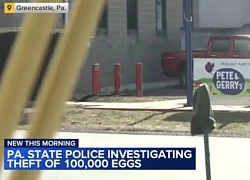
Kẻ trộm lấy sạch số trứng hữu cơ trị giá hơn 1 tỷ đồng
Netizen
21:25:03 07/02/2025
HOT: Vũ Cát Tường khoá môi bạn gái tình tứ, chính thức công bố ngày đưa nàng về dinh!
Sao việt
21:24:01 07/02/2025
Chủ website Fmovies phát tán phim lậu kiếm lợi hàng trăm nghìn USD
Pháp luật
21:17:00 07/02/2025
Nhóm nữ đại mỹ nhân dạo này: Thành viên bị chê kém sắc bùng nổ khí chất, bộ đôi visual khiến dân tình "mất máu"
Nhạc quốc tế
21:14:14 07/02/2025
Tranh cãi giọng hát của Hoa hậu Thùy Tiên trong MV Top 1 Trending đang làm mưa làm gió Vpop
Nhạc việt
21:09:36 07/02/2025
Van Dijk chơi xấu với Richarlison nhưng không phải nhận thẻ phạt
Sao thể thao
21:03:46 07/02/2025
 Tài khoản Microsoft có thể cài ứng dụng lên tối đa 81 thiết bị Windows 8 và 8.1
Tài khoản Microsoft có thể cài ứng dụng lên tối đa 81 thiết bị Windows 8 và 8.1 Làm thế nào để cài đặt giao diện mới cho Windows 8.1?
Làm thế nào để cài đặt giao diện mới cho Windows 8.1?


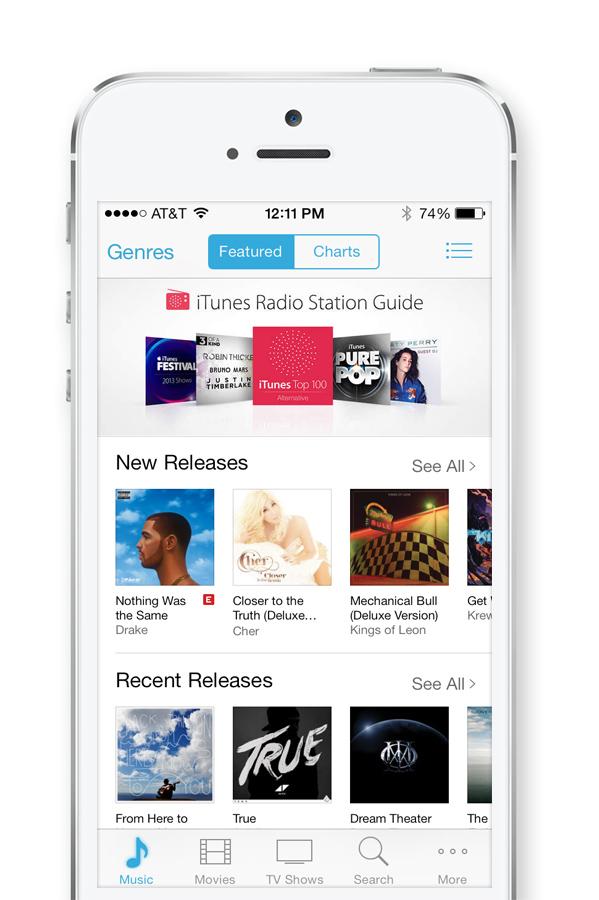



 Windows 8 bị cấm trên trang web đánh giá hiệu năng máy tính
Windows 8 bị cấm trên trang web đánh giá hiệu năng máy tính Google Glass có thể hiện thị các thông báo trên iPhone đã được jailbreak
Google Glass có thể hiện thị các thông báo trên iPhone đã được jailbreak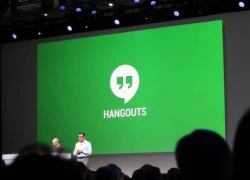 Các ứng dụng nhắn tin miễn phí đụng "ngáo ộp": Google Hangouts
Các ứng dụng nhắn tin miễn phí đụng "ngáo ộp": Google Hangouts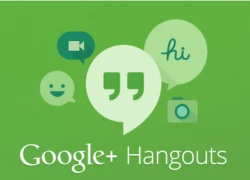 Google Hangouts sẽ sớm tích hợp vào SMS trên Android
Google Hangouts sẽ sớm tích hợp vào SMS trên Android Chuẩn bị có ứng dụng Facebook cho Google Glass
Chuẩn bị có ứng dụng Facebook cho Google Glass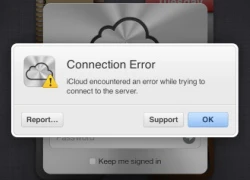 Cả iCloud và iTunes đồng loạt gặp sự cố
Cả iCloud và iTunes đồng loạt gặp sự cố Bức ảnh làm lộ chuyện 2 con Từ Hy Viên bị bỏ bê nghiêm trọng sau khi đột ngột mất mẹ
Bức ảnh làm lộ chuyện 2 con Từ Hy Viên bị bỏ bê nghiêm trọng sau khi đột ngột mất mẹ Bị truy đuổi, tên trộm bơi qua sông nhưng không thoát nên dùng dao tự sát
Bị truy đuổi, tên trộm bơi qua sông nhưng không thoát nên dùng dao tự sát Mừng thọ bố xong, con trai đưa yêu cầu khiến cả nhà sững sờ
Mừng thọ bố xong, con trai đưa yêu cầu khiến cả nhà sững sờ Điều tra vụ nổ súng tại huyện Châu Thành, tỉnh Bến Tre
Điều tra vụ nổ súng tại huyện Châu Thành, tỉnh Bến Tre
 Nam diễn viên mẫu mực số 1 showbiz bất ngờ dính tin ngoại tình với mỹ nhân kém 17 tuổi, đàng gái liên tục dính phốt người thứ 3
Nam diễn viên mẫu mực số 1 showbiz bất ngờ dính tin ngoại tình với mỹ nhân kém 17 tuổi, đàng gái liên tục dính phốt người thứ 3 Nghe lời vợ, con trai tôi bán hết nhà cửa xe cộ đi du lịch suốt 2 năm, ngày trở về con đưa ra yêu cầu khiến tôi điêu đứng
Nghe lời vợ, con trai tôi bán hết nhà cửa xe cộ đi du lịch suốt 2 năm, ngày trở về con đưa ra yêu cầu khiến tôi điêu đứng Thi thể thiếu niên 16 tuổi bị cột vào đầu bơm nước, nổi trên kênh ở Đồng Tháp
Thi thể thiếu niên 16 tuổi bị cột vào đầu bơm nước, nổi trên kênh ở Đồng Tháp Bé gái trộm bộ trang sức trị giá 3,4 tỷ đồng của mẹ để bán với giá chỉ 200.000 đồng, mục đích phía sau gây tranh cãi
Bé gái trộm bộ trang sức trị giá 3,4 tỷ đồng của mẹ để bán với giá chỉ 200.000 đồng, mục đích phía sau gây tranh cãi Đàm Vĩnh Hưng mất hơn 4 ngón chân?
Đàm Vĩnh Hưng mất hơn 4 ngón chân? Truy tố nữ DJ ở TPHCM cầm đầu đường dây mua bán hơn 100kg ma túy
Truy tố nữ DJ ở TPHCM cầm đầu đường dây mua bán hơn 100kg ma túy Thông tin mới vụ xe tải cán qua người đi xe máy 2 lần trên Quốc lộ 51 ở Đồng Nai
Thông tin mới vụ xe tải cán qua người đi xe máy 2 lần trên Quốc lộ 51 ở Đồng Nai Rộ hình ảnh nhiều vết tiêm bất thường trên tay Từ Hy Viên khi qua đời, cái chết nghi có uẩn khúc
Rộ hình ảnh nhiều vết tiêm bất thường trên tay Từ Hy Viên khi qua đời, cái chết nghi có uẩn khúc Nghẹn ngào khoảnh khắc 2 con của Từ Hy Viên cùng cha dượng đưa tro cốt mẹ về nước
Nghẹn ngào khoảnh khắc 2 con của Từ Hy Viên cùng cha dượng đưa tro cốt mẹ về nước Châu Du Dân 2 lần đưa tang tình cũ: Trầm cảm vì mất Hứa Vỹ Luân, 18 năm sau bi kịch lặp lại với Từ Hy Viên
Châu Du Dân 2 lần đưa tang tình cũ: Trầm cảm vì mất Hứa Vỹ Luân, 18 năm sau bi kịch lặp lại với Từ Hy Viên Con gái đánh chết chồng, cha tới công an nhận tội thay ở Long An
Con gái đánh chết chồng, cha tới công an nhận tội thay ở Long An Dậy sóng MXH: Từ Hy Viên chưa đăng ký kết hôn với chồng hiện tại, nam ca sĩ Hàn không được thừa kế 1 xu?
Dậy sóng MXH: Từ Hy Viên chưa đăng ký kết hôn với chồng hiện tại, nam ca sĩ Hàn không được thừa kế 1 xu?